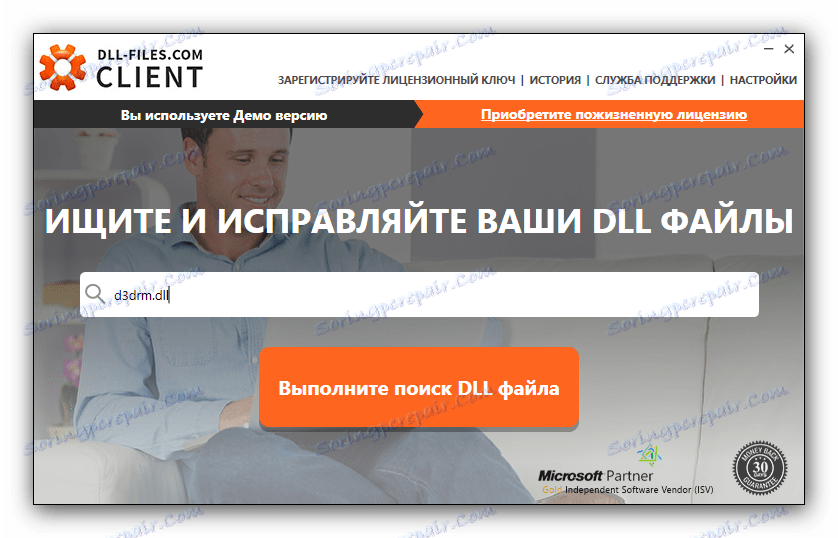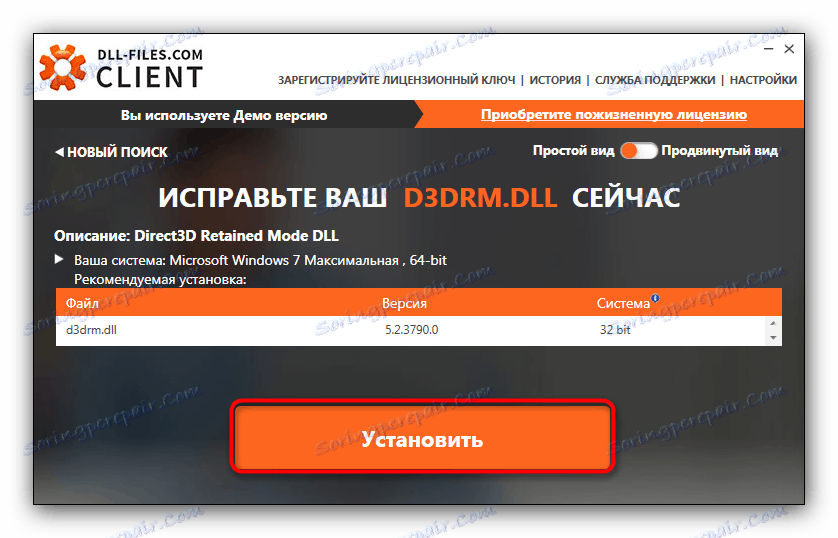Премахнете грешките в d3drm.dll
Библиотеката d3drm.dll е един от компонентите на пакета DirectX, необходим за стартиране на някои конкретни игри. Най-честата грешка възниква при Windows 7, когато се опитвате да пуснете игри за 2003/2008 г. с помощта на Direct3D.
съдържание
Възможни решения на проблемите с d3drm.dll
Най-логичният метод за отстраняване на проблемите в тази библиотека е да инсталирате последната версия на пакета DirectX: исканият файл се разпространява като част от разпространението на този компонент. Също така е ефективно да изтеглите този DLL себе си и да го инсталирате в системната папка.
Метод 1: Клиент на DLL-Files.com
Тази програма е една от най-удобните опции за изтегляне и инсталиране на DLL файлове.
- Отворете Клиента DLL-File.com и намерете търсещия низ.
![Започнете да търсите за d3drm.dll чрез DLLfilescom Client]()
В него въведете d3drm.dll и кликнете върху "Run search" . - Кликнете върху името на намерения файл.
- Проверете дали библиотеката е открила програмата и щракнете върху "Инсталиране" .
![Инсталиране на намерения файл d3drm.dll в клиента на DLLfilescom]()
След кратък процес на изтегляне библиотеката ще бъде инсталирана. - Рестартирайте компютъра.
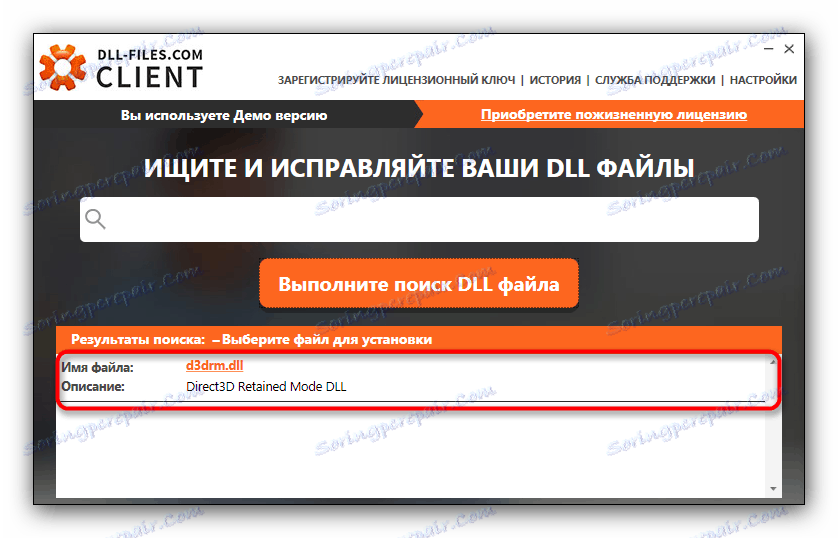
След като завършите тази процедура, проблемът ще бъде фиксиран.
Метод 2: Инсталиране на DirectX
Библиотеката d3drm.dll в съвременните версии на Windows (като се започне с Windows 7) почти не се използва от игри и програми, но е необходимо да се стартира стар софтуер. За щастие, Microsoft не е премахнал този файл от разпространението, така че е налице и най-новите версии на разпределения пакет.
- Стартирайте инсталатора. Приемете лицензионното споразумение, като маркирате съответното квадратче за отметка, след което кликнете върху "Напред" .
- В следващия прозорец изберете допълнителните компоненти, които искате да инсталирате, и кликнете върху Напред .
- Изтеглянето и инсталирането на компонентите на DirectX започват. Когато приключите, кликнете върху "Завършване" .
- Рестартирайте компютъра.
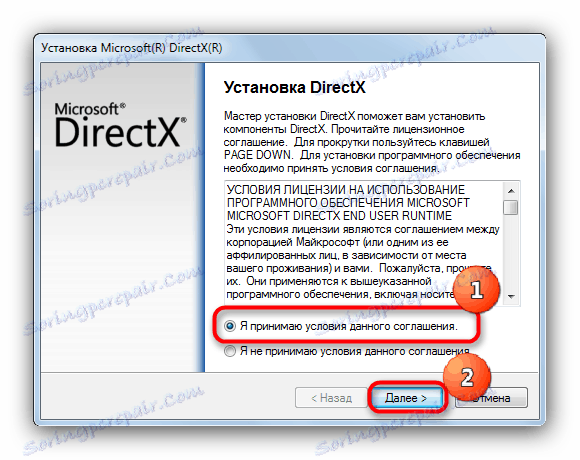
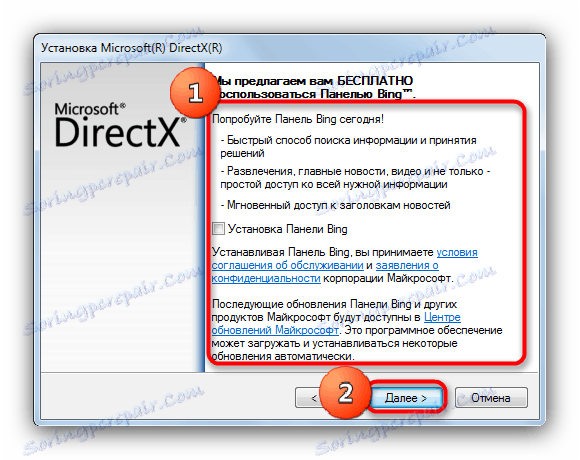
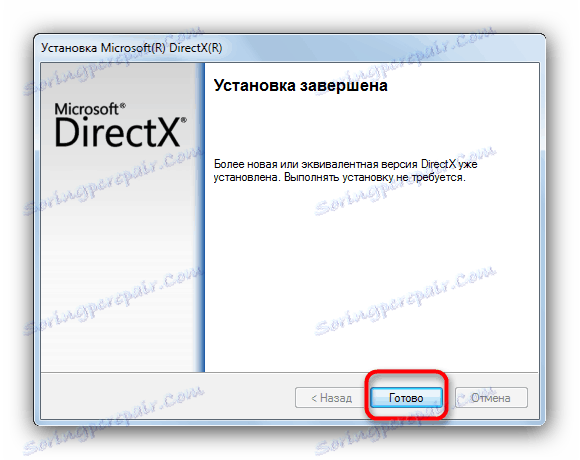
Заедно с други динамични библиотеки, свързани с DirectX, d3drm.dll ще бъде инсталиран в системата, което автоматично ще коригира всички свързани проблеми.
Метод 3: Изтеглете d3drm.dll в системната директория
По-сложна версия на Метод 1. В този случай потребителят трябва ръчно да зареди желаната библиотека на произволно място на твърдия диск и след това да я премести ръчно в една от системните папки, разположени в директорията на Windows. 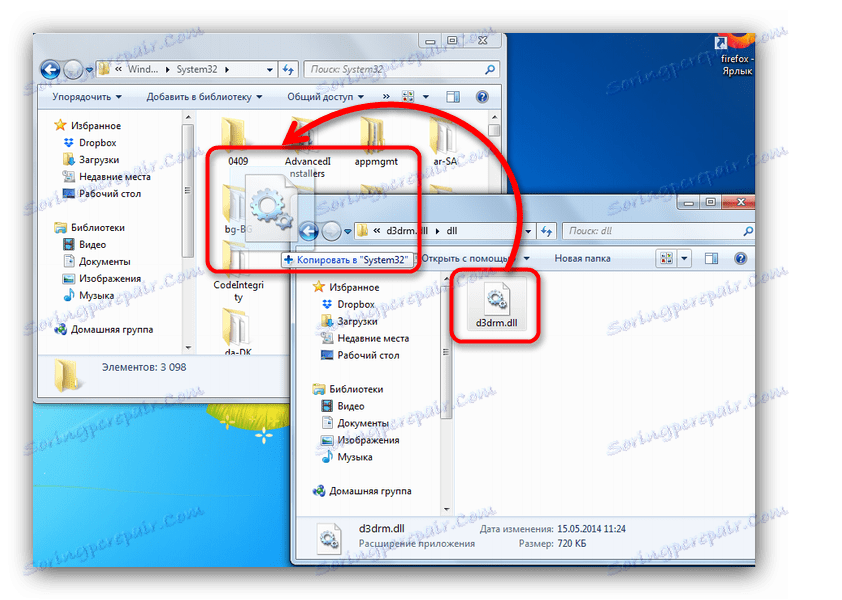
Те могат да бъдат папки "System32" (x86-версия на Windows 7) или "SysWOW64" (x64-версия на Windows 7). За изясняване на тези и други нюанси ви съветваме да прочетете материал за ръчната инсталация на DLL файлове ,
В повечето случаи също трябва да регистрирате самата библиотека в системата - в противен случай грешката все още остава. Алгоритъмът на тази процедура е описан в подходящо обучение , така че това не е проблем.